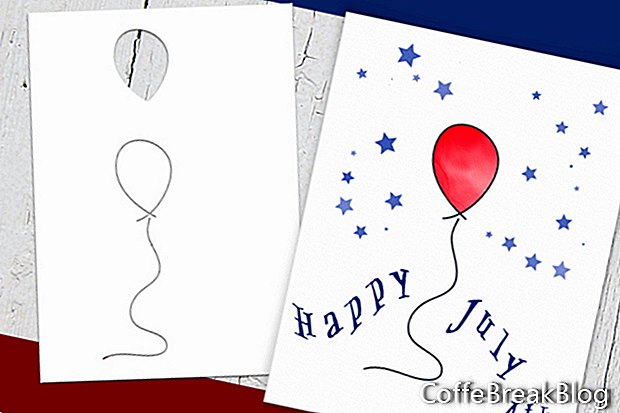Наскоро Escape Solutions пуснаха ъпгрейд за Rebelle, техния нов софтуер за цифрово рисуване с реалистична цветова дифузия и смесване. В тази статия ще ви представя една от най-добрите функции на софтуера, която е функцията Stencil.
Толкова съм впечатлен от реалистичната дифузия и цветово смесване на Rebelle, че все още не спирам да експериментирам със софтуера. Тъй като изработката на хартия е моето първо време, аз веднага видях Rebella като нов начин за създаване на дизайн за поздравителни картички и други проекти за изработка на хартия.
Много майстори на хартия, включително и аз, използват шаблони, като тези от Марта Стюарт и Тим Холц, за основата на дизайна на техните карти. С ъпгрейда на Rebelle 2 и функцията за трафарет можете да използвате цифрови шаблон, които работят по същия начин като техните колеги в реалния живот. Всъщност тези шаблони са дори по-гъвкави и универсални от истинските неща. Нека да разгледаме няколко от начините, по които можете да използвате трафаретите в Rebelle.
Традиционен метод за трафарет
При този метод шаблонът работи по обичайния начин (вижте екранната снимка). Художникът добавя боя към зоните на платното, които са изложени от изрязаните участъци на шаблон. Зоните, обхванати от шаблон, са маскирани от боя.
Метод за инвертиране
Повечето художници с акварел използват маскираща течност, за да маскират предварително боядисана зона. Не би ли било чудесно, ако успеете да обърнете шаблон и веднага да го използвате, за да маскирате зоната, която току-що сте нарисували? Е, можеш. В този пример (вижте екранната снимка) аз обърнах шаблонът, за да нарисувам няколко малки сини звезди около червения балон.
Други функции
Колко пъти сте искали да можете да намалите или увеличите размера на вашия шаблон? Е, можете да мащабите вашите цифрови трафарети в Rebelle. Разбира се, можете също така да въртите, да премествате и премествате трафарета, като използвате бутоните в прикаченото меню Stencil или с пръст на таблет. (вижте екранната снимка).
Направи си шаблони
Можете да създадете свои собствени шаблони (вижте екранната снимка). В първите два примера (вижте екранната снимка) използвах инструмента за избор на правоъгълник, за да избера област. След това използвах опцията Create Stencil from Selection, за да създам шаблон. Повторих процеса във втория пример, използвайки инструмента Freehand, за да начертая селекцията.
Можете също да създадете шаблон от слой. В този пример (вижте екранната снимка) рисувах акварелно измиване, което да използвам като фонова графика за заглавка на уебсайт. След това създадох шаблонът от първоначалния боядисан слой и тествах новия шаблон, използвайки зелена акварелна боя. Както можете да видите, по-голямата част от детайлите и прозрачността на оригиналната картина се поддържаха в шаблона.
Последният метод е най-любимият ми, тъй като го използвам, за да направя много шаблони за моя собствен дизайн на карти (вижте екранната снимка). Първо създавам изображението на шаблона във формат .png с прозрачен фон. Всякакви плътни области в изображението ще станат изрязани области в шаблон. Когато създадете нов шаблон от файл, шаблонът ще бъде постоянно добавен към библиотеката и ще бъде наличен на панела Stencil.
Панел за шаблон
В панела Stencils (вижте екранната снимка) можете да плъзнете миниатюрите на трафарета в панела, за да подредите отново трафика. Можете също да ги преименувате или премахнете от списъка. Когато работите с трафарет върху платното, можете да скриете шаблона от изгледа, като щракнете върху бутона Show / Hide Stencils в долната част на панела. Но не забравяйте също да изберете опцията за поддържане на шаблоните активни, когато са скрити.
Уебсайт на Rebelle 2
//www.escapemotions.com/products/rebelle/index.php
Снимки на екрана, използвани с разрешение на Escape Motions, s.r.o.
Инструкции Видео: Rebelle 3 Essentials #5: Tilt and Blow Tool (Април 2024).